Registreren bij Tesoro CRM
Inleiding
Section titled “Inleiding”Welkom bij de registratieprocedure van Tesoro CRM! In deze handleiding leiden we je stap voor stap door het proces van het aanmaken van je account. Tesoro CRM is een krachtig platform voor vastgoedprofessionals, en een correcte registratie is de eerste stap naar een efficiënte werkwijze.
Wat je nodig hebt
Section titled “Wat je nodig hebt”Zorg dat je het volgende bij de hand hebt voordat je begint:
- Een geldig e-mailadres
- Bedrijfsnaam (indien van toepassing)
- Een veilig wachtwoord (minimaal 12 tekens)
- Ongeveer 5 minuten de tijd
Persoonlijke gegevens
Section titled “Persoonlijke gegevens”Begin met het invullen van je persoonlijke gegevens:
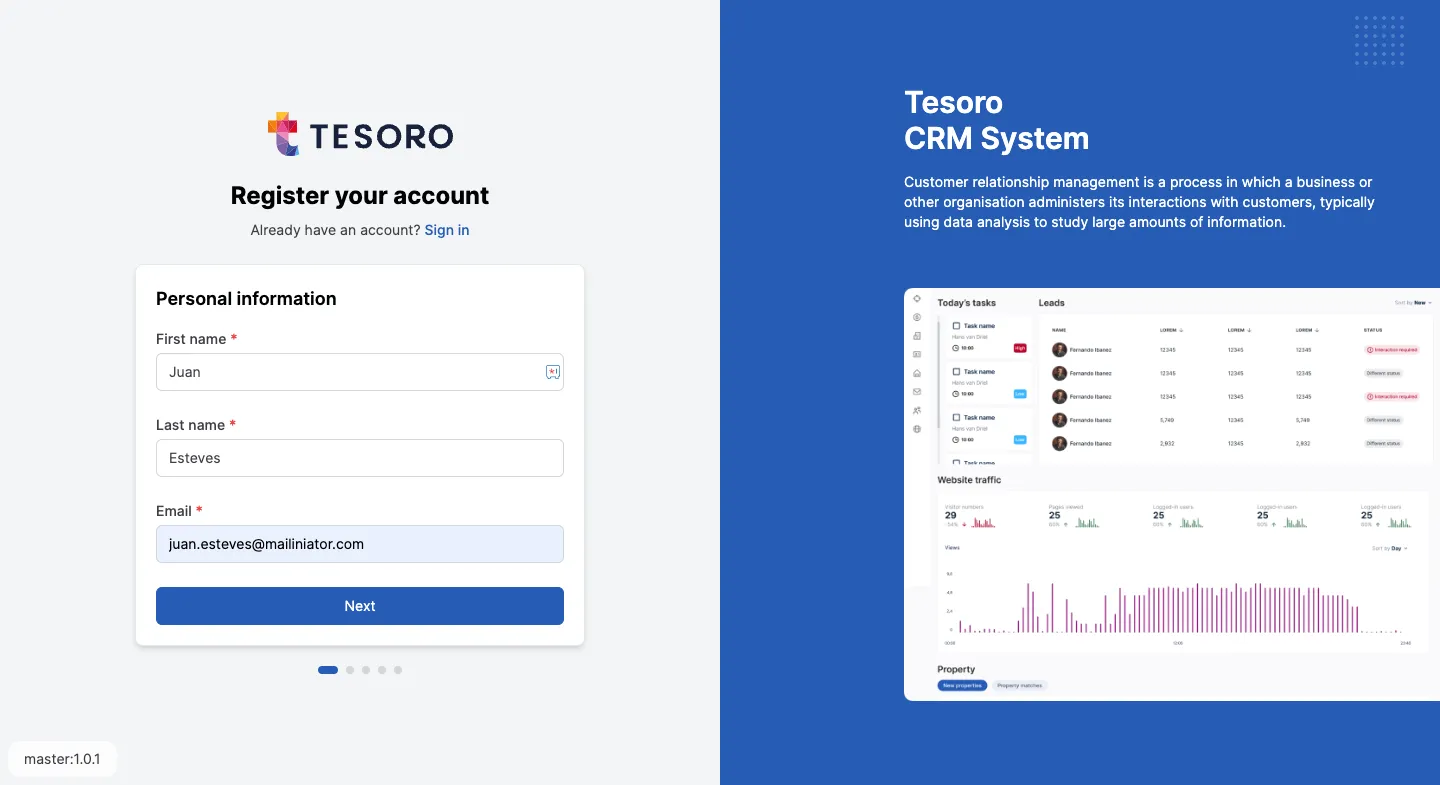
- Volledige naam: Je volledige voor- en achternaam
- E-mailadres: Een werkend e-mailadres waarop je e-mails kunt ontvangen
- Telefoonnummer: Je mobiele of vaste nummer (optioneel maar aanbevolen)
Tip: Zorg ervoor dat je een e-mailadres gebruikt waar je toegang toe hebt, want je ontvangt hier een verificatie-e-mail.
Registratiestappen
Section titled “Registratiestappen”1. Start van de registratie
Section titled “1. Start van de registratie”Wanneer je de registratiepagina van Tesoro CRM bezoekt, zie je een overzichtelijk scherm met twee delen:
- Links: het registratieformulier
- Rechts: informatie over Tesoro CRM
Klik op de knop “Register your account” om te beginnen.
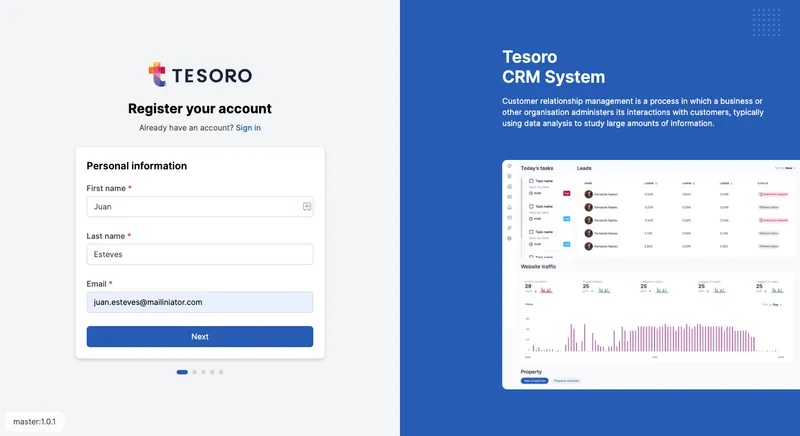
2. Persoonlijke gegevens
Section titled “2. Persoonlijke gegevens”In deze stap vul je je persoonlijke informatie in:
- Voornaam
- Achternaam
- E-mailadres
Controleer je gegevens zorgvuldig en klik op “Next” om door te gaan.
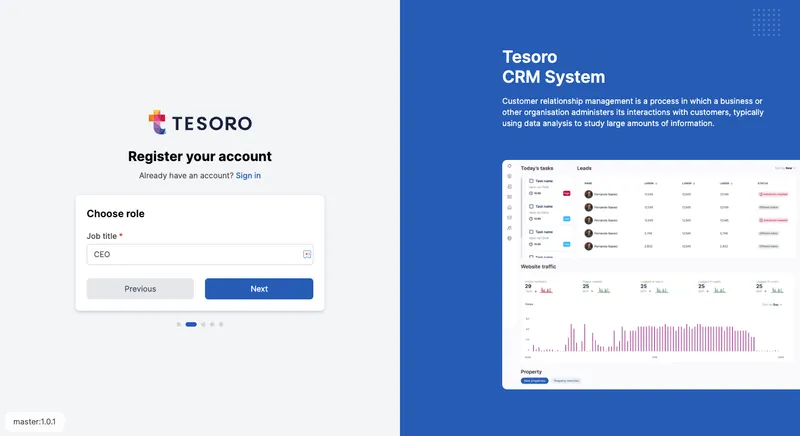
3. E-mailverificatie
Section titled “3. E-mailverificatie”Na het invullen van je gegevens ontvang je een verificatie-e-mail:
- Open je e-mail inbox
- Zoek naar een e-mail van Tesoro CRM
- Vind de 6-cijferige verificatiecode
- Vul deze code in de zes vakjes op het scherm in
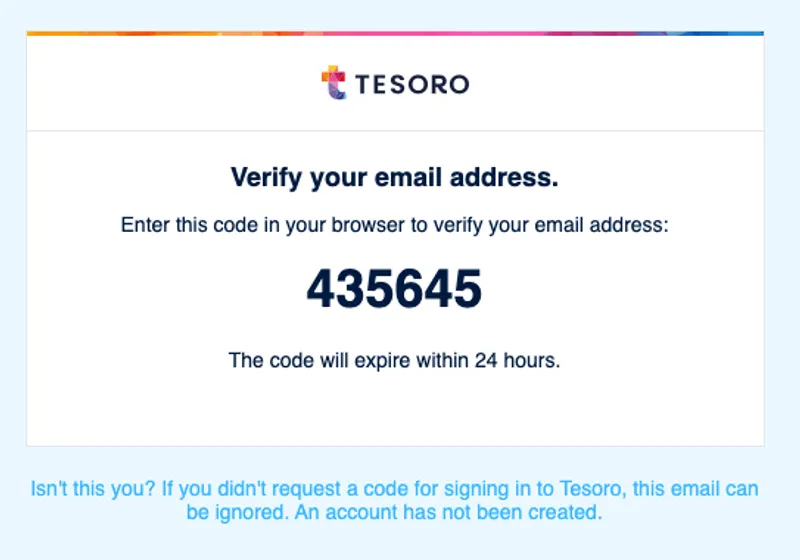
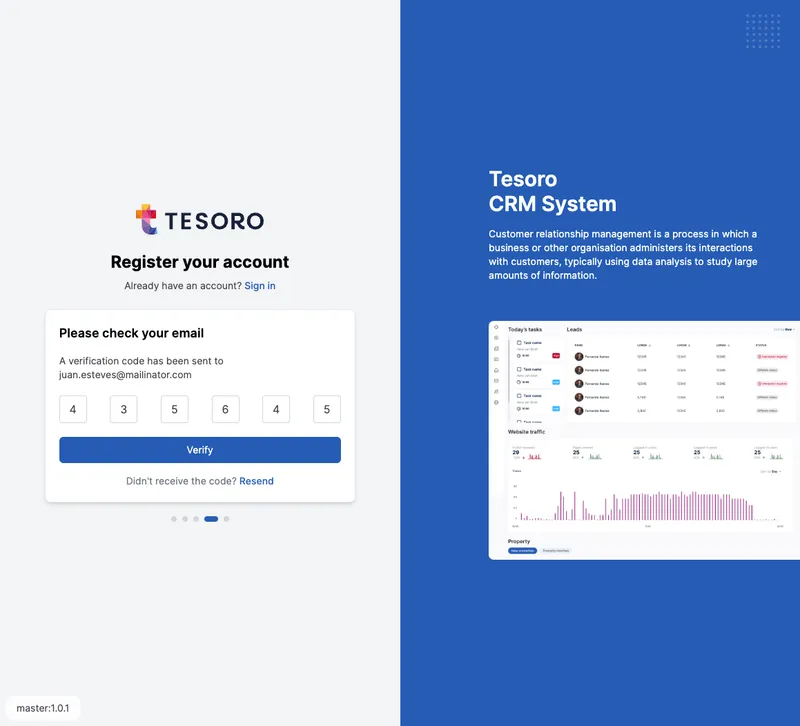
4. Bedrijfsinformatie
Section titled “4. Bedrijfsinformatie”Als eerste gebruiker moet je je bedrijfsgegevens invoeren:
Vul de bedrijfsnaam in en klik op “Next” om door te gaan.
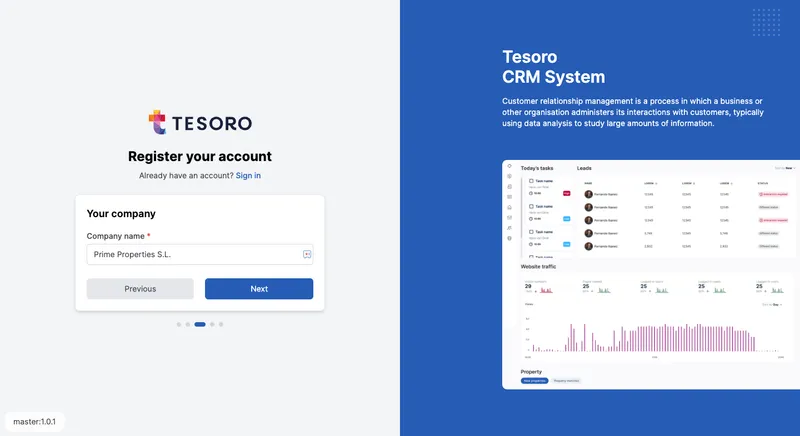
5. Rol selecteren
Section titled “5. Rol selecteren”Als eerste gebruiker word je automatisch aangesteld als Admin. Dit geeft je volledige controle over het systeem en de mogelijkheid om:
- Nieuwe gebruikers uit te nodigen
- Systeeminstellingen te beheren
- Bedrijfsgegevens aan te passen
Selecteer je rol en klik op “Next”.
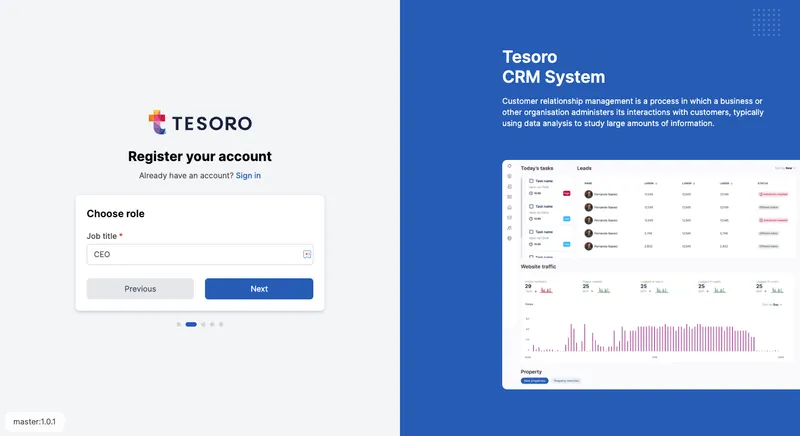
6. Wachtwoord instellen
Section titled “6. Wachtwoord instellen”Kies een sterk wachtwoord voor je account. Zorg dat het voldoet aan de volgende eisen:
- Minimaal 12 tekens
- Minimaal 1 hoofdletter
- Minimaal 1 cijfer
- Minimaal 1 speciaal teken (bijv. !@#$%^&*)
Herhaal het wachtwoord om typfouten te voorkomen.
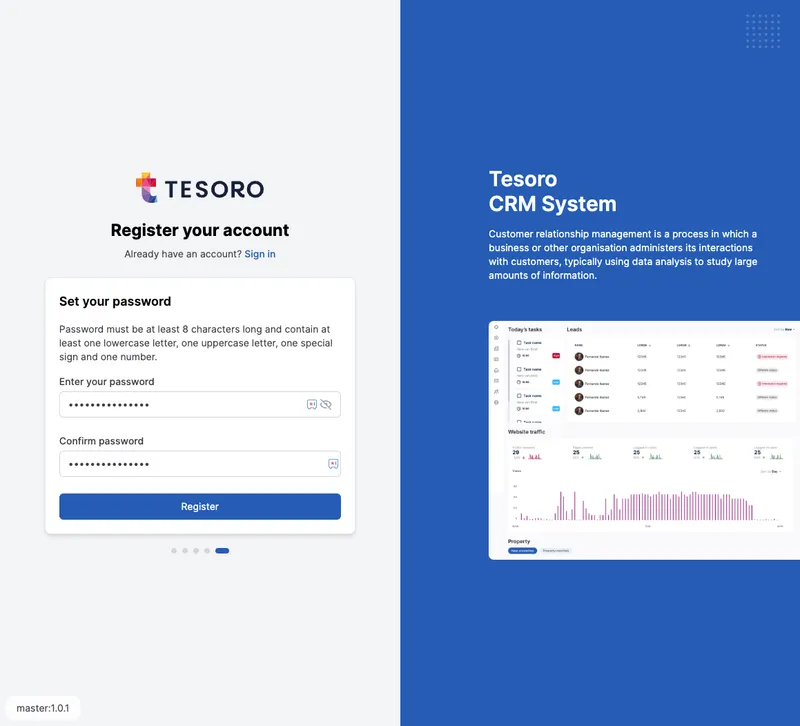
7. Bevestiging en dashboard
Section titled “7. Bevestiging en dashboard”Na succesvolle registratie:
- Ontvang je een bevestigingsmail
- Word je doorgestuurd naar het dashboard
- Zie je een overzicht van deals, leads en activiteiten
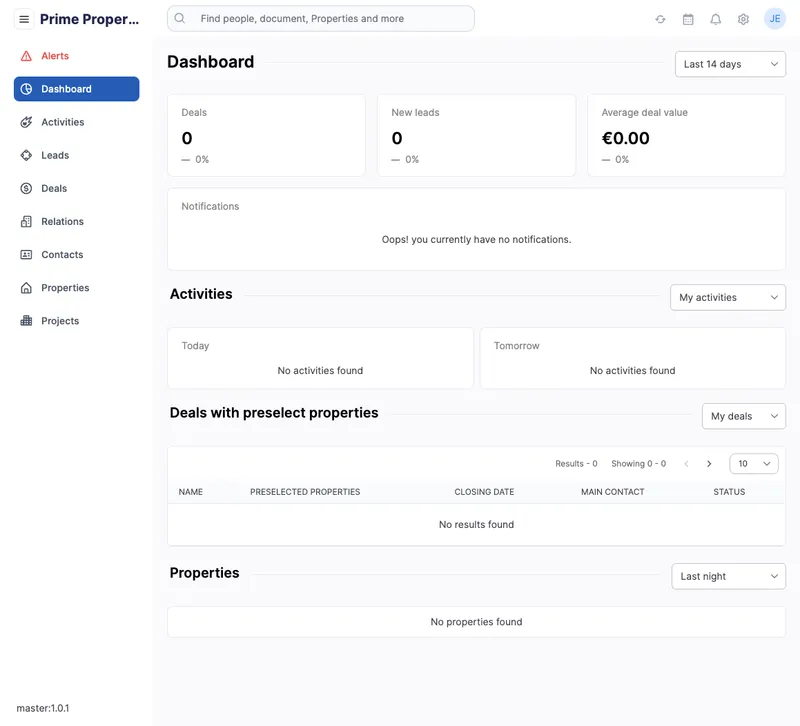
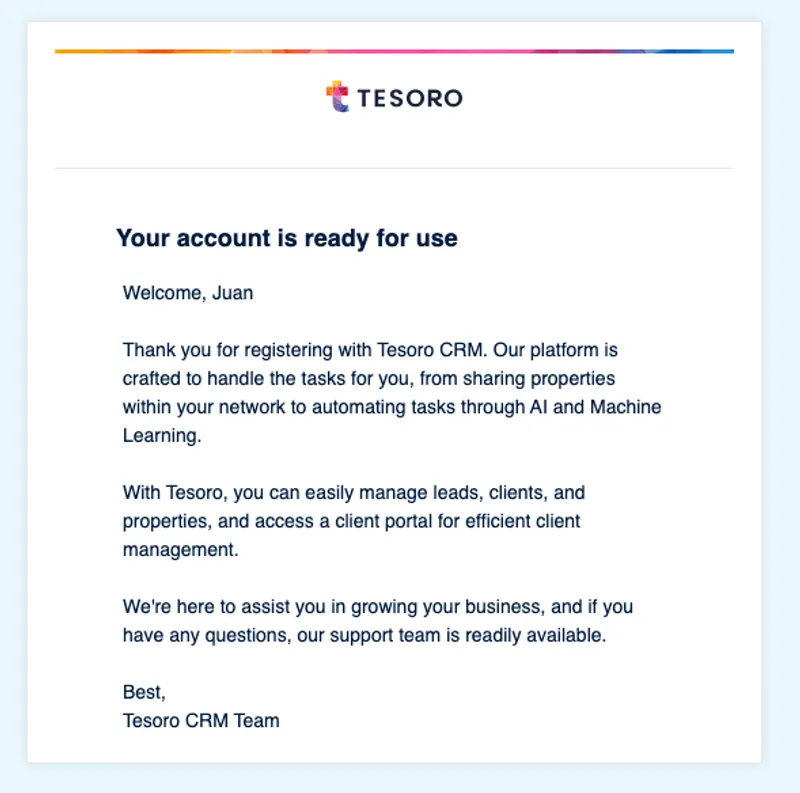
Veelvoorkomende problemen en oplossingen
Section titled “Veelvoorkomende problemen en oplossingen”Verificatiecode niet ontvangen?
Section titled “Verificatiecode niet ontvangen?”- Controleer je spamfolder
- Wacht enkele minuten
- Klik op “Resend code”
- Controleer of je e-mailadres correct is ingevoerd
Registratie onderbroken?
Section titled “Registratie onderbroken?”- Vóór verificatie: Start het hele proces opnieuw
- Na verificatie: Gebruik “Wachtwoord vergeten” om verder te gaan
Collega’s registreren
Section titled “Collega’s registreren”Conclusie
Section titled “Conclusie”- ✅ De eerste gebruiker wordt automatisch Admin
- ✅ Collega’s worden uitgenodigd door de Admin
- ✅ Voltooi de registratie in één sessie
- ✅ Bewaar je inloggegevens veilig
Na registratie kun je direct beginnen met het inrichten van je Tesoro CRM-omgeving. Volg de aanwijzingen in het dashboard voor de volgende stappen.